谷歌浏览器网页打不开dns缓存清理和修复教程
发布时间:2025-07-30
来源:Chrome官网

一、清理Chrome浏览器DNS缓存
1. 打开DNS设置页面
- 在Chrome地址栏输入`chrome://net-internals/dns`并回车→进入DNS内部配置页面。
2. 清除主机缓存
- 点击页面中的“Clear host cache”按钮→系统自动删除本地存储的DNS解析记录→完成后重启浏览器生效。
3. 验证网络状态
- 重新访问问题网站→若仍无法打开,需进一步排查其他原因(如防火墙或路由器故障)。
二、结合系统级DNS缓存清理
1. Windows系统操作
- 按`Win+R`键→输入`cmd`→在命令提示符中执行以下指令:
`ipconfig/flushdns`(清除DNS缓存)→`ipconfig/release`(释放当前网络连接)→`ipconfig/renew`(重新获取IP地址)。
2. Mac系统操作
- 打开“终端”应用→输入`sudo killall -HUP mDNSResponder`并输入管理员密码→强制刷新DNS缓存。
三、修复网络配置与浏览器设置
1. 检查代理服务器设置
- 进入Chrome设置(点击右上角三点图标→选择“设置”)→在“隐私与安全”板块点击“打开计算机的代理设置”→确保未启用代理服务器(除非必要)→保存退出。
2. 重置Chrome网络参数
- 在地址栏输入`chrome://settings/resetProfileSettings`→点击“将设置恢复到默认值”→确认重置(注意:此操作会清除浏览器所有个性化配置)。
四、其他潜在问题排查
1. 禁用冲突扩展程序
- 进入`chrome://extensions/`页面→逐一禁用广告拦截、VPN等相关插件→测试网页访问是否正常。
2. 检查防火墙与安全软件
- 暂时关闭第三方杀毒软件或防火墙→尝试访问目标网站→若恢复则需调整安全策略(如添加白名单)。
通过以上步骤,可系统性完成谷歌浏览器的视频录制需求。若遇到复杂情况,建议访问谷歌官方支持社区获取帮助。
Chrome浏览器能否控制下载带宽

Chrome浏览器本身不支持带宽限制,用户可通过下载管理插件实现带宽控制,本文推荐实用工具及使用建议。
Chrome浏览器是否可标记高互动网页内容优先级
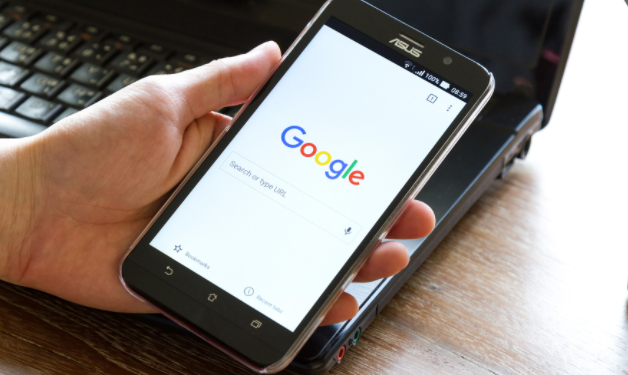
Chrome浏览器支持标记高互动网页内容的优先级,优化页面加载顺序,确保用户首先加载高互动的内容。
google浏览器下载任务批量管理及操作方法
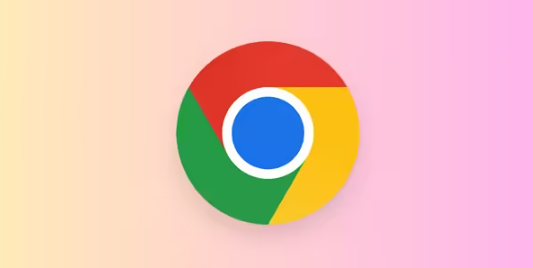
google浏览器下载任务批量管理及操作方法,支持多任务集中管理,提升下载操作效率和便捷性。
如何解决谷歌浏览器网页加载缓慢的问题
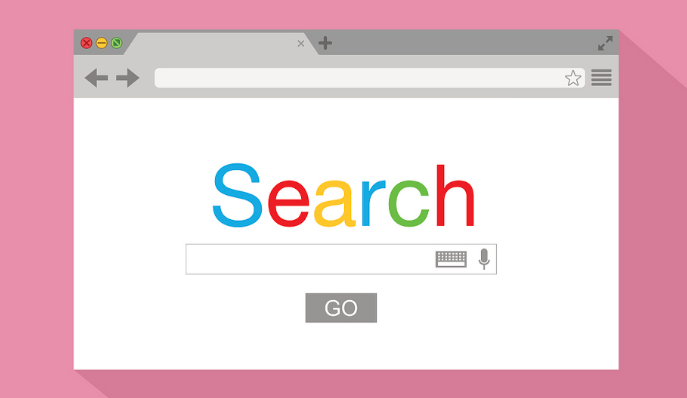
网页加载缓慢影响浏览体验,本文分享解决谷歌浏览器网页加载缓慢的多种优化方案,提升访问速度与稳定性。
Google浏览器插件安装权限说明

说明Google浏览器插件安装过程中涉及的权限,指导用户正确操作,保障插件顺利安装。
谷歌浏览器下载安装包多版本下载及管理技巧分享
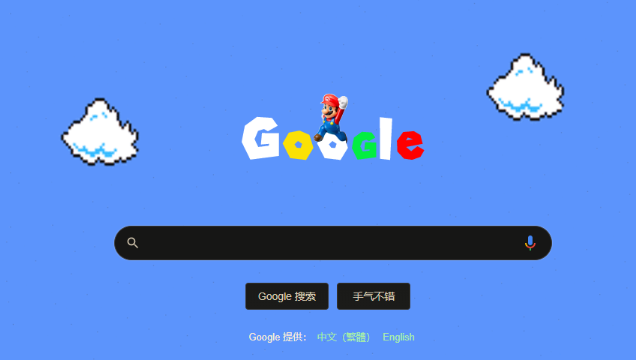
分享谷歌浏览器下载安装包多版本的下载和管理技巧,帮助用户轻松选择最优版本,提升兼容性和使用体验。
